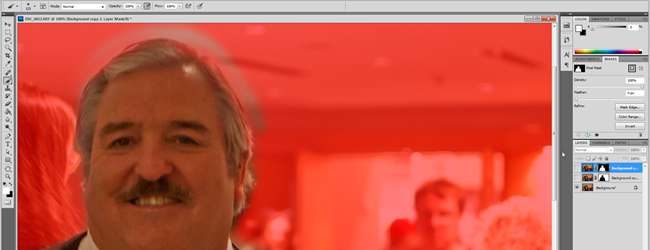
Когда вы снимаете портреты, мягкий фон не дает отвлечься от фона и не испортить снимок. Если вы сделали неправильный снимок, вот простой и быстрый совет, как выделить передний план и сделать наиболее важные части наиболее заметными.
Смягчение фона с помощью Photoshop (GIMP Friendly How-To)

Иногда получается снимок, который получается не так хорошо, как хотелось бы. Когда был сделан этот пример снимка, объект получился великолепным ( если вы не понимаете почему, вы знаете о Star Trek даже меньше, чем ваш автор ), но фон ничего не добавил к снимку, и было слишком поздно возвращаться и переснимать изображение с помощью телеобъектива, чтобы получить красивый мягкий фон. Итак, мы уберем резкость некоторых частей этого фона и отключим ее с помощью простого Photoshop. Если вы поклонник GIMP, не стесняйтесь следовать за ним. Все используемые здесь инструменты имеют аналоги в GIMP.
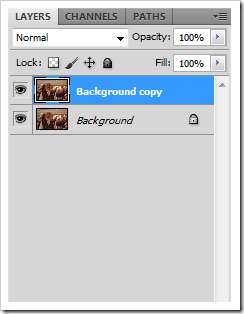
Начните редактировать фотографию с создания дубликата фонового слоя. Для этого просто щелкните правой кнопкой мыши фоновый слой и выберите «Дублировать слой».
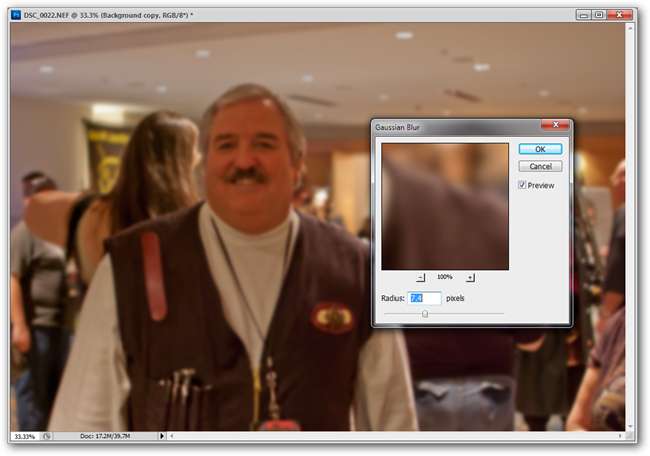
Затем перейдите в Фильтр> Размытие> Размытие по Гауссу с выделенным дублирующим слоем. В нашем примере мы использовали настройку 7,4 пикселя, хотя вам придется повозиться с настройкой и выяснить, что работает для вашего изображения. Слишком много будет выглядеть фальшивкой. Слишком мало - недостаточно, чтобы изменить образ. Правильная степень размытия смягчит фон, сделает передний план более заметным и не даст изображению выглядеть слишком отфотошопленным. Или «Gimped», если вы пользуетесь бесплатными программами.

Создайте маску на этой копии размытого фонового слоя, нажав на
 в нижней части панели слоев.
в нижней части панели слоев.
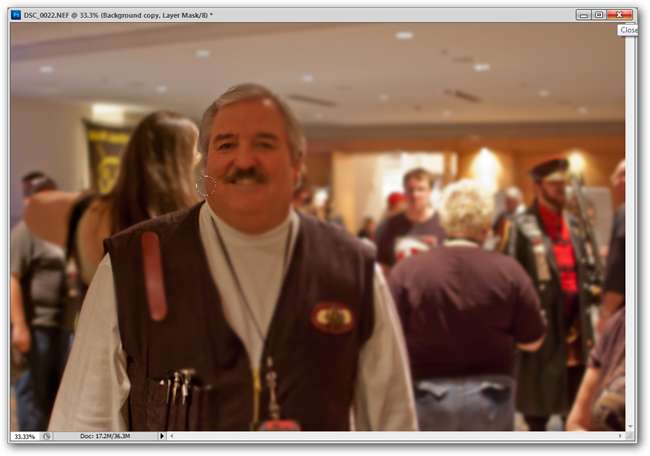
Убедитесь, что вы работаете с маской слоя, и начните рисовать мягкой кистью (горячая клавиша B) черным цветом переднего плана. Используйте эту кисть, чтобы заблокировать передний план дублированного слоя, который теперь размыт по Гауссу.
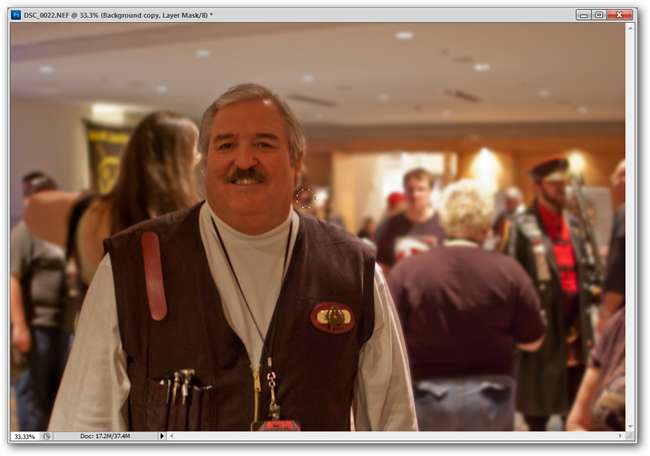
При грубой окраске наш Скотти хорошо выделяется на фоне.

Но дьявол кроется в деталях, поэтому мы увеличиваем масштаб, чтобы убелить те части маски по краям, которые при ближайшем рассмотрении выглядят не очень хорошо.

Вы можете сделать края четкими или немного смягчить их с помощью кисти. Это зависит от вашего образа и от того, что выглядит лучше всего.
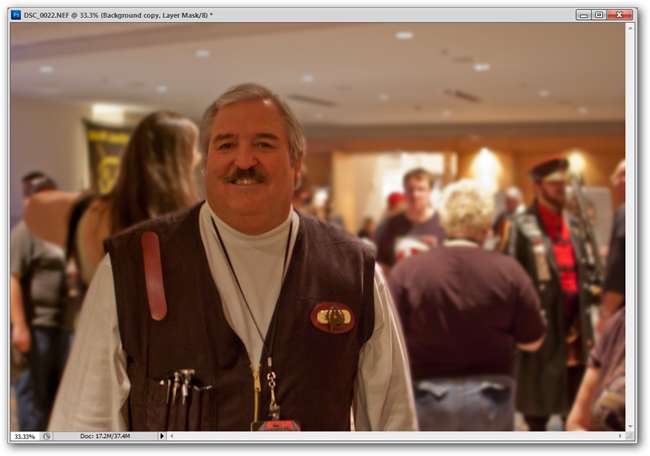
Передний план теперь выглядит более заметным по сравнению с фоном. Мы можем пойти дальше и отключить фон.
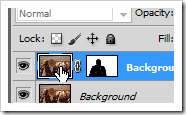
Выберите часть изображения фонового слоя, где вы работали с маской слоя.

Выбрав изображение (а не маску), быстрое
 откроет инструмент Цветовой тон / Насыщенность. В нашем примере мы использовали его для уменьшения яркости и насыщенности фона, оставив Скотти полностью насыщенным цветом.
откроет инструмент Цветовой тон / Насыщенность. В нашем примере мы использовали его для уменьшения яркости и насыщенности фона, оставив Скотти полностью насыщенным цветом.
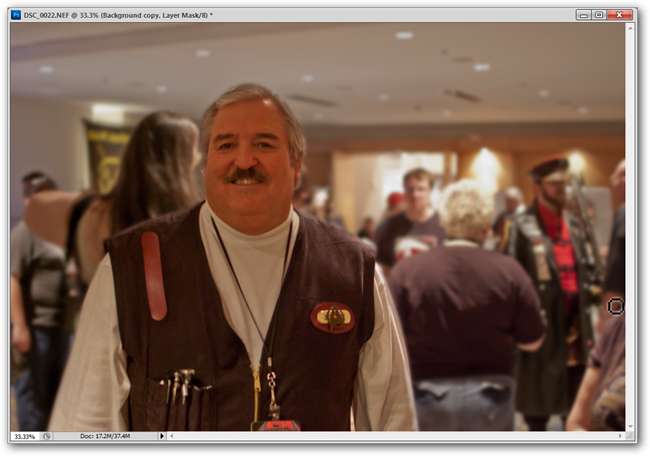
Результат выглядит естественным и делает старика Скотти гораздо лучшим фокусом.

Вот пошаговый GIF-файл процесса. Качество немного плохое, потому что это GIF, но переход от более резкого изображения к мягкому фону к приглушенному мягкому фону вполне очевиден.
Наслаждаетесь нашими советами по фотографии? Есть мысли по поводу нашего метода? Есть способ получше или есть вопросы о том, как мы это сделали? Расскажите о них в комментариях или просто отправьте свои вопросы по электронной почте ерицгооднижнт@новтогеек.ком , и они могут быть представлены в следующей статье о графике на How-To Geek.
Кредит изображения: Изображение Косплеера (Скотти), автора доступно по ссылке Лицензия Creative Commons Attribution, без коммерческого использования, пожалуйста .







